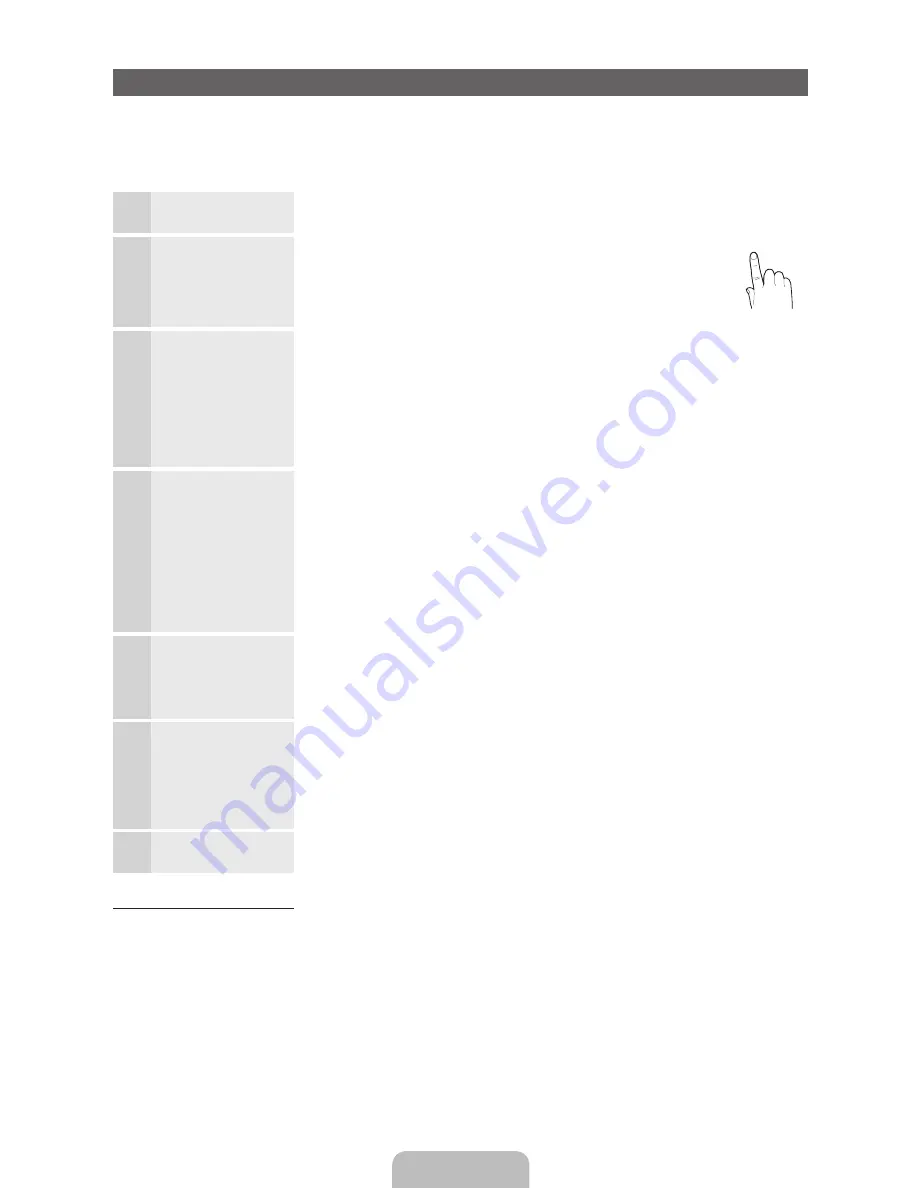
Español - 8
Plug & Play (Configuración inicial)
Cuando el televisor se enciende por primera vez, una secuencia de indicaciones en pantalla permite configurar los parámetros
básicos. Para encender el televisor, pulse el botón
POWER
P
.
✎
Plug & Play
está disponible sólo cuando
Origen
está establecido como TV.
✎
Para volver al paso anterior en la secuencia
Plug & Play
, pulse el botón rojo del mando a distancia.
1
Selección del idioma de
la OSD
Pulse los botones
◄
o
►
y, a continuación,
▲
o
▼
para seleccionar
un idioma. Una vez haya terminado, pulse el botón
ENTER
E
.
P
POWER
FAV.CH
CHLIST
MEDIA.P
P.MODE
S.MODE
P.SIZE
CC
MTS
INFO
SLEEP
2
Selección del modo
de uso
Pulse los botones
◄
o
►
para seleccionar y, a continuación, pulse el
botón
ENTER
E
.
y
Seleccione el modo
Uso domiciliario
. El modo
Demo comercio
se utiliza en los entornos comerciales.
3
Configuración del
Modo Reloj
Pulse los botones
◄
o
►
. Pulse los botones
▲
o
▼
para seleccionar
Automático
o
Manual
y, a continuación, pulse el botón
ENTER
E
.
✎
Si selecciona
Automático
, deberá seleccionar la zona horaria donde usted vive y, a
continuación, elegir si desea activar o desactivar el horario de verano (DST).
✎
Si selecciona
Manual
, deberá utilizar los botones numéricos o
▲
o
▼
para
establecer la fecha y la hora. Utilice los botones
◄
o
►
para desplazarse entre los
campos de entrada.
4
Selección de las
opciones de búsqueda
para la sintonización
automática
Pulse los botones
▲
o
▼
para seleccionar
Aire
o
Cable
y, a continuación, pulse
ENTER
E
. Aparece una marca en su selección. Seleccione
Siguiente
y pulse el botón
ENTER
E
. Puede marcar ambos si los dos están conectados.
✎
Si selecciona
Cable
, deberá ir a la pantalla del sistema del cable. Utilice los botones
▲
o
▼
para seleccionar Digital o Analógico y pulse
ENTER
E
. Utilice los botones
▲
o
▼
para seleccionar el formato de la señal correcta del cable (
STD
,
HRC
o
IRC
)
y pulse
ENTER
E
.
La mayoría de los sistemas de cable utilizan
STD.
Seleccione el
formato de la señal correcta del cable para los sistemas digital y analógico.
Una vez
haya terminado, seleccione
Buscar
y pulse
ENTER
E
.
5
Selección y
memorización de los
canales
La búsqueda de canales se iniciará automáticamente. Puede tardar hasta 30 minutos.
Para obtener más información, consulte
Canal
→
Prog. Automática
en el
e-Manual
.
✎
Pulse el botón
ENTER
E
en cualquier momento para interrumpir el proceso de
memorización.
6
Configuración de la
conexión de red
Configure la conexión de red. Pulse el botón
ENTER
E
para iniciar. Si no conoce la
información de configuración de la red o desea configurar ésta más adelante, seleccione
Ver TV
. Le aconsejamos que omita la configuración de la red y consulte "Conexión de la
red" en el
e-Manual
para conocer los requisitos y las instrucciones sobre la configuración;
consulte también el apartado Conexión de la red en este manual (pág. 12) Puede configurar
la red más adelante mediante el menú Red.
7
Disfrute de su
televisor.
Pulse el botón
ENTER
E
.
Si desea reiniciar Plug & Play...
O
MENU
m
→
Sistema
→
Plug & Play
→
ENTER
E
✎
Si desea cambiar la configuración del televisor de
Demo comercio
a
Uso domiciliario
cuando no esté en Plug &Play,
pulse el botón del volumen del televisor. Cuando vea el volumen en la OSD, mantenga pulsado el botón
MENU
durante
5 segundos.
[LD550-ZX]BN68-03319C.indb 8
2011-02-16 �� 5:36:54












































